
Tips: Är inte videon på ditt språk? Prova att välja Textning 
Prova själv!
Du kan skapa ett professionellt intryck genom att använda linjal, stödlinjer och rutnät för att ordna och placera formerna snyggt i dina ritningar.
Visa eller dölja linjalerna
-
Du visar linjalen genom att gå till Visa och markera kryssrutan Linjal.
-
Du döljer linjalen genom att gå till Visa och avmarkera kryssrutan Linjal.
Arbeta med stödlinjer
-
Om du vill visa stödlinjer väljer du Visa och markerar kryssrutan Stödlinjer.
-
Om du vill dölja stödlinjer väljer du Visa och avmarkerar kryssrutan Stödlinjer.
-
Dra en stödlinje från den vågräta eller lodräta linjalen till ritningssidan.
-
Dra en form till stödlinjen tills en kopplingspunkt på formen fästs mot den.
-
Dra en stödlinje för att flytta de former som är kopplade till den.
-
Om du vill ta bort en stödlinje markerar du den och trycker på Ta bort.
Visa eller dölja ett rutnät
-
Om du vill visa rutnätet väljer du Visa och markerar kryssrutan Rutnät.
-
Om du vill dölja rutnätet väljer du Visa och avmarkerar kryssrutan Rutnät.
Fästa former mot rutnät, stödlinjer och linjaler
-
Välj Visa > Mer > Fäst och limma.
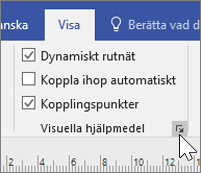
-
Välj de alternativ för Fäst mot som du vill använda.
-
Om du vill fästa former mot rutnätet väljer du Rutnät.
-
Om du vill fästa former mot stödlinjer väljer du Stödlinjer.
-
Om du vill fästa former mot linjaler väljer du Linjalindelning.
-
-
Välj OK.
Visa ett diagram i presentationsläge
-
Om du vill visa en ritning i helskärmsläge väljer du Visa > Presentationsläge.
-
Välj ett tomt område på ritningssidan för att flytta från sida till sida.
-
Tryck på Esc när du vill stänga presentationsläget.










